

Copyright(C) 2000-05-31,2010 M . Tsukui, Suginami Junior and Senior High School affiliated with Bunka Women's University All rights reserved. |
MS Word2002-文字を画像の右または左に配置する方法-
【文字を画像の右または左に配置する方法】
1.
画像を貼り付けた後に、貼り付けた画像の直ぐ右側(別の画像では左側)に文章を書き加えたい場合があります。
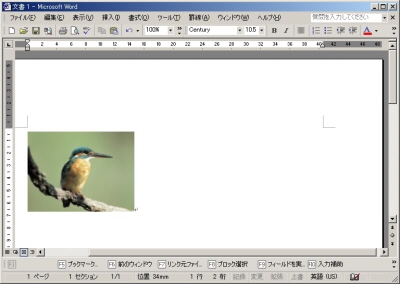
文章を打っていくときに最初の状態が上の画面だとして、この写真画像の右から文字を打ってきたいのですが・・・・。
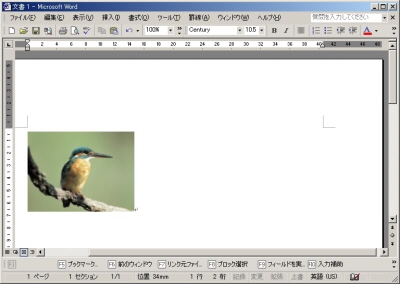
文章を打っていくときに最初の状態が上の画面だとして、この写真画像の右から文字を打ってきたいのですが・・・・。
2.
下の画面のように、画像の直ぐ右側に文字が打てない場合があります。


3.
このような場合には、画像の上で右クリックして新たに表示されたメニューから『図の書式設定』を選択します。
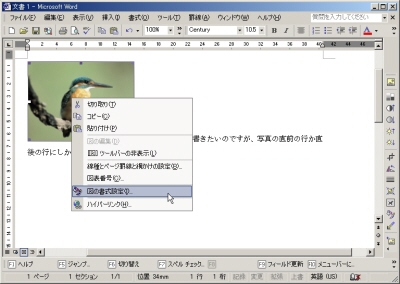
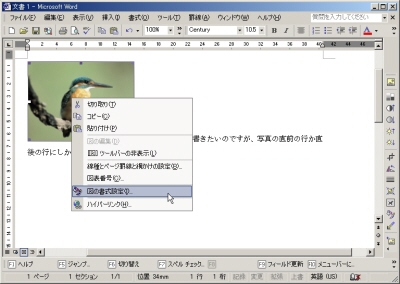
4.
上記の操作をすると次のような画面が表示されますから、

レイアウトタブをクリックして下さい。
新たに画面は次のようになります。
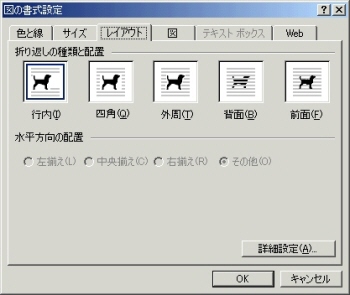
この画面で『折り返しの種類と配置』のところで『四角』または『外周』を選択します。
水平方向への配置のところに関しては、ここでは『左揃え』を選択してみましょう。
この場合、画像が左に配置されて(左に揃えられて)、右側に文章が表示されます。
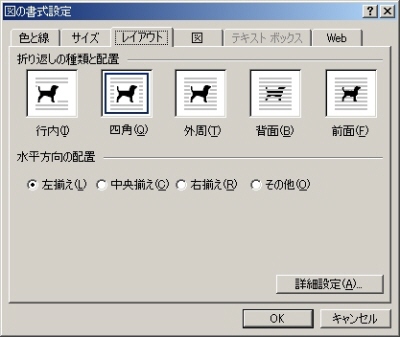

レイアウトタブをクリックして下さい。
新たに画面は次のようになります。
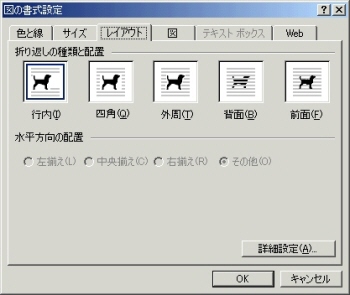
この画面で『折り返しの種類と配置』のところで『四角』または『外周』を選択します。
水平方向への配置のところに関しては、ここでは『左揃え』を選択してみましょう。
この場合、画像が左に配置されて(左に揃えられて)、右側に文章が表示されます。
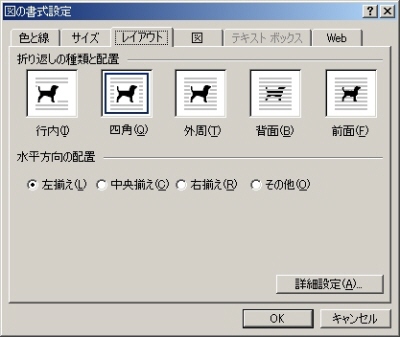
5.
すると写真画像の下に書かれていた文章が下の画面のように変わりました。







<<参考>> 折り返しの種類に関して
レイアウトの種類
説 明

画像が、行内に配置されますから、画像の横には一行しか文章が書けません。
画像の最上段から表示されるか、最下段から表示されるか、中央に表示されるかなどは設定により変更できます。
前述のようにMS Wordの仕様で、先頭から改行マークのあるところまで(つまり、『段落』という)しか、画像の配置はできませんから、行の先頭に改行マークがある場合には画像を移動することができません。
画像の最上段から表示されるか、最下段から表示されるか、中央に表示されるかなどは設定により変更できます。
前述のようにMS Wordの仕様で、先頭から改行マークのあるところまで(つまり、『段落』という)しか、画像の配置はできませんから、行の先頭に改行マークがある場合には画像を移動することができません。

文字通り、画像のある部分を四角く除けるような状態で文字が配置されます。
一番使う設定ではないかと思います。
一番使う設定ではないかと思います。

上の『四角』というレイアウトと似ていますが、『外周』を選択した場合には、画像の外周部分に文字が配置されます(左のイメージを参考にして下さい。背景の白い部分などには文字が配置されます)。
実際に、いくつかのクリップアートを貼り付けて、『外周』指定した場合にどのように文字が配置されるかを確認するとよいでしょう。
実際に、いくつかのクリップアートを貼り付けて、『外周』指定した場合にどのように文字が配置されるかを確認するとよいでしょう。

文字通り、画像が背面に配置され、文字が前面に表示されます。

文字通り、画像が前面に配置され、文字が画像の後ろになります。
課題1のページへ
課題4のページへ
課題5のページへ
課題8のページへ
MS Word操作説明書・目次へ
課題題一覧2005へ
教員・生徒制作ページへ